Warum kann ich einen Drucker nicht finden? So beheben Sie das Problem
Abhängig von Ihrem Gerät und dem verwendeten Druckertyp kann es verschiedene Gründe geben, warum Sie einen Drucker nicht finden können.
Wenn Ihre Arbeit häufig erfordert, dass Sie Dinge drucken, kann dies ein großes Problem sein, das Sie so schnell wie möglich lösen möchten.
Ursachen dafür, dass ein Drucker nicht gefunden wird
Meistens kann der Grund so einfach sein wie ein beschädigtes Kabel oder eine schlechte Verbindung, die sofort behoben werden kann. In anderen Fällen können die Probleme entmutigender sein und mehr Zeit zur Lösung erfordern, wie:
- Veraltete Firmware
- Verbindungsprobleme
- Kompatibilitätsprobleme
- Veraltete Treiber
- Ausstehende Windows-Updates
- Netzwerkprobleme
- Modellspezifische Probleme des Druckers
Warum kann ich einen Drucker nicht finden – Fehlerbehebungen

Bevor Sie sich mit komplexeren Problemen mit Ihrem Drucker und seiner Lösung befassen, überprüfen Sie, ob der Drucker ordnungsgemäß eingeschaltet ist. Stellen Sie sicher, dass das Netzkabel richtig eingesteckt ist und das grüne Licht leuchtet.
Wenn es kein Problem mit der elektrischen Verbindung gibt, können Sie versuchen, Ihr Gerät und den Drucker neu zu starten, um zu sehen, ob das Problem dadurch behoben wird. An diesem Punkt mag ein Neustart kleinlich klingen, aber es löst sicherlich viele Probleme, besonders wenn die Probleme bis zur letzten Verwendung nicht vorhanden waren.
Wenn das Problem mit einem einfachen Neustart oder einem Kabelwechsel behoben werden kann, erspart Ihnen dies viel Ärger. Aber wenn das Problem dadurch nicht gelöst wird, finden Sie hier einige Korrekturen, die helfen könnten.
Verbindung prüfen
Je nach Typ des Druckers kann eine Verbindung über kabelgebundene oder drahtlose Medien hergestellt werden.
Bei einem kabelgebundenen Drucker ist das Kabel der einzige Verbindungsweg zwischen dem Gerät und dem Drucker. Sei es ein USB-Kabel, das direkt an das Gerät angeschlossen ist, oder ein Ethernet-Kabel, das den Drucker mit dem Netzwerk verbindet.
Ein loses oder beschädigtes Kabel kann die Verbindung behindern, was dazu führen kann, dass Ihr Gerät den Drucker nicht findet. Stellen Sie also sicher, dass das von Ihnen verwendete Kabel an beiden Enden richtig angeschlossen ist, und prüfen Sie, ob Sie den Drucker finden können.
Ebenso können Sie im Falle eines drahtlosen Druckers eine Verbindung über drahtlose Medien wie Bluetooth und Wi-Fi herstellen, um eine Verbindung mit einem Drucker herzustellen. Eine schlechte und instabile Verbindung kann es schwierig machen, den Drucker zu finden.
Stellen Sie daher sicher, dass eine starke und stabile Verbindung zwischen Ihrem Gerät und dem Drucker hergestellt wird, bevor Sie andere Möglichkeiten prüfen.
Als Standarddrucker festlegen
Wenn Sie nur mit einem einzelnen Drucker arbeiten müssen, empfiehlt es sich, ihn als Standarddrucker hinzuzufügen. Manchmal kann allein diese Aktion dazu führen, dass Ihr Drucker von Ihrem Gerät erneut erkannt wird.
Gehen Sie folgendermaßen vor, um Ihrem Gerät einen Standarddrucker hinzuzufügen:
- Geben Sie in der Windows-Suchleiste „Drucker“
- Auswählen Drucker und Scanner.
- Deaktivieren Sie die „Lassen Sie Windows meinen Standarddrucker verwalten“ in diesem Fenster.
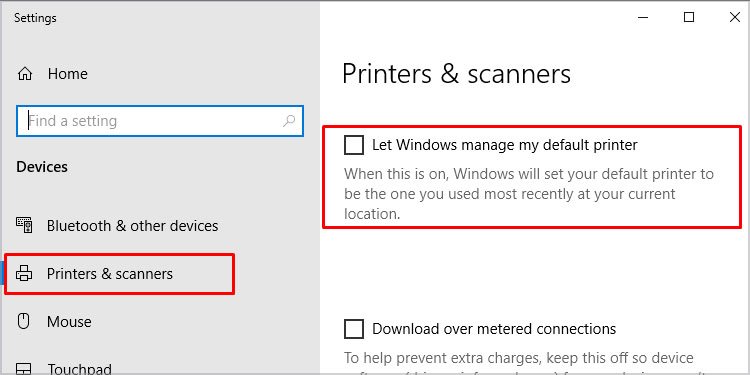
- Wählen Sie nun den Drucker aus, den Sie suchen. Wenn Sie es nicht finden können, klicken Sie auf Hinzufügen eines Druckers oder Scanners , um es hinzuzufügen.
- Wählen Sie den Drucker aus und klicken Sie auf „Als Standard festlegen.“

Überprüfen Sie nun, ob Ihr Gerät den Drucker finden kann.
Überprüfen Sie die Grundlagen des Druckens
Das Fehlen von Druckpapier und anderen wichtigen Dingen kann dazu führen, dass ein Drucker heruntergefahren wird. Überprüfen Sie die Verfügbarkeit des Papiers und anderer wichtiger Dinge wie Tinte, um sicherzustellen, dass Ihr Drucker über alle erforderlichen Ressourcen verfügt.
Manchmal kann ein verstopftes Papier auch dazu führen, dass der Drucker heruntergefahren wird. Stellen Sie sicher, dass Sie diese Möglichkeit ausschließen, indem Sie im Drucker nachsehen.
Versuchen Sie, eine Verbindung zu anderen Geräten herzustellen
Versuchen Sie, Ihren Drucker mit anderen Geräten wie Ihrem Telefon zu verbinden, um festzustellen, ob das gleiche Problem auf diesem Gerät auftritt. Auf diese Weise können Sie feststellen, ob das Problem bei Ihrem Drucker oder Ihrem Gerät liegt.
Wenn der Drucker problemlos mit anderen Geräten funktioniert, liegt das Problem bei Ihrem Gerät. Stellen Sie sicher, dass Sie die richtigeMaßnahmen zur Lösung dieser Probleme.
Bleiben Sie im selben Wi-Fi-Netzwerk verbunden
Stellen Sie bei einem Wireless-Drucker sicher, dass Sie mit demselben Wi-Fi-Netzwerk verbunden sind.
Wenn mehr als eine Wi-Fi-Verbindung in Ihrer Nähe verfügbar ist, überprüfen Sie, ob Ihr Gerät oder der Drucker nicht mit separaten Netzwerken verbunden ist.
Manchmal verbindet sich Ihr Gerät automatisch mit anderen Netzwerken, um eine bessere Konnektivität herzustellen. Dadurch befinden sich Ihr Gerät und Ihr Drucker in einem anderen Netzwerk.
Überprüfen Sie die Verbindung Ihres Geräts, bevor Sie nach dem Drucker suchen.
Stellen Sie außerdem sicher, dass das WLAN-Passwort seit der letzten Verwendung nicht geändert wurde. Eine Kennwortänderung führt dazu, dass der Drucker getrennt wird, sofern er nicht aktualisiert wird.
Löschen der Druckwarteschlange
Zu viel Arbeit in der Warteschlange kann dazu führen, dass ein Drucker einfriert oder anhält. Um dieses Problem zu lösen, müssen Sie die Leitung löschen.
So können Sie die Druckwarteschlange löschen:
- Halten Windows-Taste + R , um Ausführen zu öffnen.
- Art
cmdund klicken Sie auf Okay. - Geben Sie an der Eingabeaufforderung die folgenden Befehle ein:
net stop spooler
- Geben Sie den Pfad „
WINDOWS\System32\spool\PRINTERS“ in Windows Explorer und löschen Sie alle temporären SHD und Spl Dateien.
net start spooler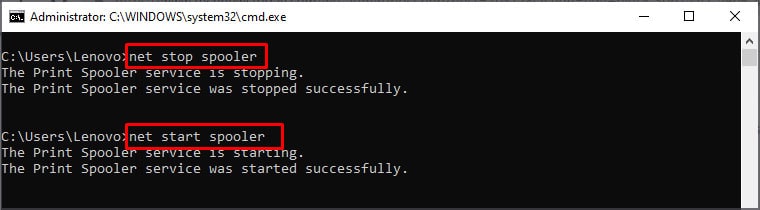
Alternative Verbindungsmethoden ausprobieren
Wenn Ihr Drucker dies unterstützt, versuchen Sie es mit anderen alternativen Verbindungsmethoden wie Bluetooth, Ethernet usw., um zu überprüfen, ob ein Problem mit der primären Verbindung vorliegt. Wenn Ihr Drucker mit anderen Verbindungen einwandfrei funktioniert, sollten Sie das Problem beheben oder die funktionierende Verbindung verwenden, bis sie repariert ist.
Treiber aktualisieren
Veraltete Treiber können auch viele Probleme verursachen und die Leistung Ihres Druckers beeinträchtigen. Die Updates können einige Korrekturen und neue Funktionen enthalten, um die Leistung zu verbessern.
So können Sie den Druckertreiber aktualisieren:
- Halten Windows-Taste + X und wählen Sie Geräte-Manager.
- Wählen Sie unter Druckwarteschlangen Ihren Drucker aus.
- Klicken Sie mit der rechten Maustaste auf den Drucker und wählen Sie „Treiber aktualisieren.“
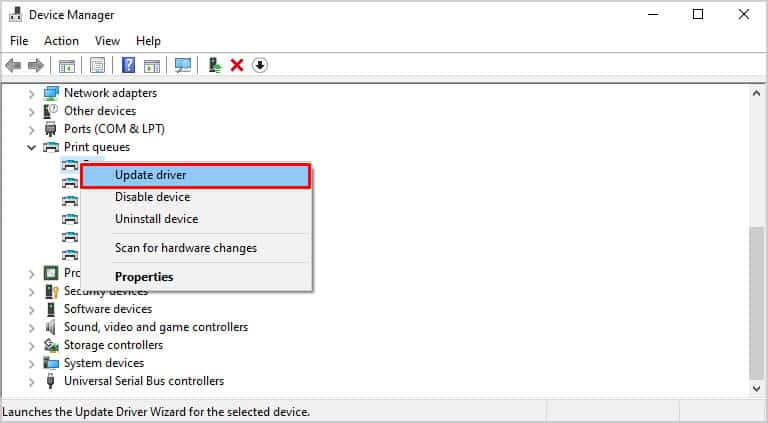
- Anklicken „Suchen Sie automatisch nach aktualisierter Treibersoftware.„
Generische Treiber für Drucker sind im Betriebssystem vorinstalliert, aber einige erfordern zusätzliche Treiber, um reibungslos zu funktionieren. Überprüfen Sie die Website des Herstellers, um herauszufinden, ob Sie über die erforderlichen Treiber verfügen. Und wenn Sie es nicht haben, können Sie sie von derselben Website installieren.
Aktualisieren der Drucker-Firmware
Firmware ist ein integriertes Programm in der Hardware eines Geräts, das es ermöglicht, so zu funktionieren, wie es von den Herstellern beabsichtigt ist. Das Firmware-Update ähnelt einem Software-Update, und ebenso kann veraltete Firmware viele Probleme auf dem Gerät verursachen.
Überprüfen Sie auf der Website des Herstellers, ob Updates für die Firmware verfügbar sind.
Ausführen der Problembehandlung für Drucker
Wenn Sie das Problem nicht selbst identifizieren können, können Sie die Hilfe der Problembehandlung in Anspruch nehmen, um nach Problemen in Ihrem Drucker zu suchen. Gehen Sie folgendermaßen vor, um eine Fehlerbehebung für Ihren Drucker auszuführen:
- Halten Windows-Taste + X und wählen Sie Einstellungen.
- Suche nach „Fehlerbehebung“ in der Suchleiste
- Wählen Sie die Schaltfläche „Einstellungen der Problembehandlung.„
- Wählen Sie unter Erste Einrichtung die Option Drucker aus, und klicken Sie auf Laufen die Problembehandlung.

- Wählen Sie den Drucker aus, bei dem Probleme auftreten, und klicken Sie auf Nächster
Die Problembehandlung führt nun eine Diagnose durch und benachrichtigt Sie, wenn Probleme gefunden werden. Wenn gefunden, können Sie die Problembehandlung bitten, das Problem zu beheben, oder Sie können im Internet nach der Lösung suchen.
Ausführen der Netzwerkproblembehandlung
Network Probleme können die Verbindung zwischen Ihrem Gerät und dem Drucker behindern. Führen Sie die Problembehandlung für das Netzwerk aus, um festzustellen, ob ein Problem mit dem Netzwerk vorliegt. Führen Sie dazu die folgenden Schritte aus:
- Geben Sie Netzwerkproblembehandlung ein, und wählen Sie „Finden und beheben Sie Netzwerkprobleme.„
- Klicken Sie nun auf Nächster im Popup-Fenster

- Wählen Sie „Beheben Sie Probleme mit meiner Internetverbindung.„

Befolgen Sie die Anweisungen im vorherigen Abschnitt, um identifizierte Probleme zu beheben.
Dies waren nur einige grundlegende Korrekturen, warum Sie keinen Drucker in einem Gerät finden können. Es gibt zahlreiche andere Gründe und Lösungen für dieses Problem, was es sehr schwierig macht, es in einem einzigen Artikel aufzunehmen. Wenn diese Korrekturen nicht zur Lösung Ihres Problems beigetragen haben, lesen Sie unseren nächsten Artikel zu einem ähnlichen Thema.




